1.创建一个环境
anaconda安装完成后,创建一个环境
在windows下,如果配置了环境变量,可以直接的在命令行中
如果没配置环境变量,打开Anaconda Prompt,找不到可以Win+s在搜索框里搜索
在Linux下,安装完成后应该自动添加了环境变量,可以直接操作
conda create -n env_test python=3.7
创建完成后环境会生成在 anacodna目录/envs/ 下
2.在pycharm中进行配置
打开pycharm,File->setting 进入设置,在设置下选择 Project: Project名称->Project Interpreter
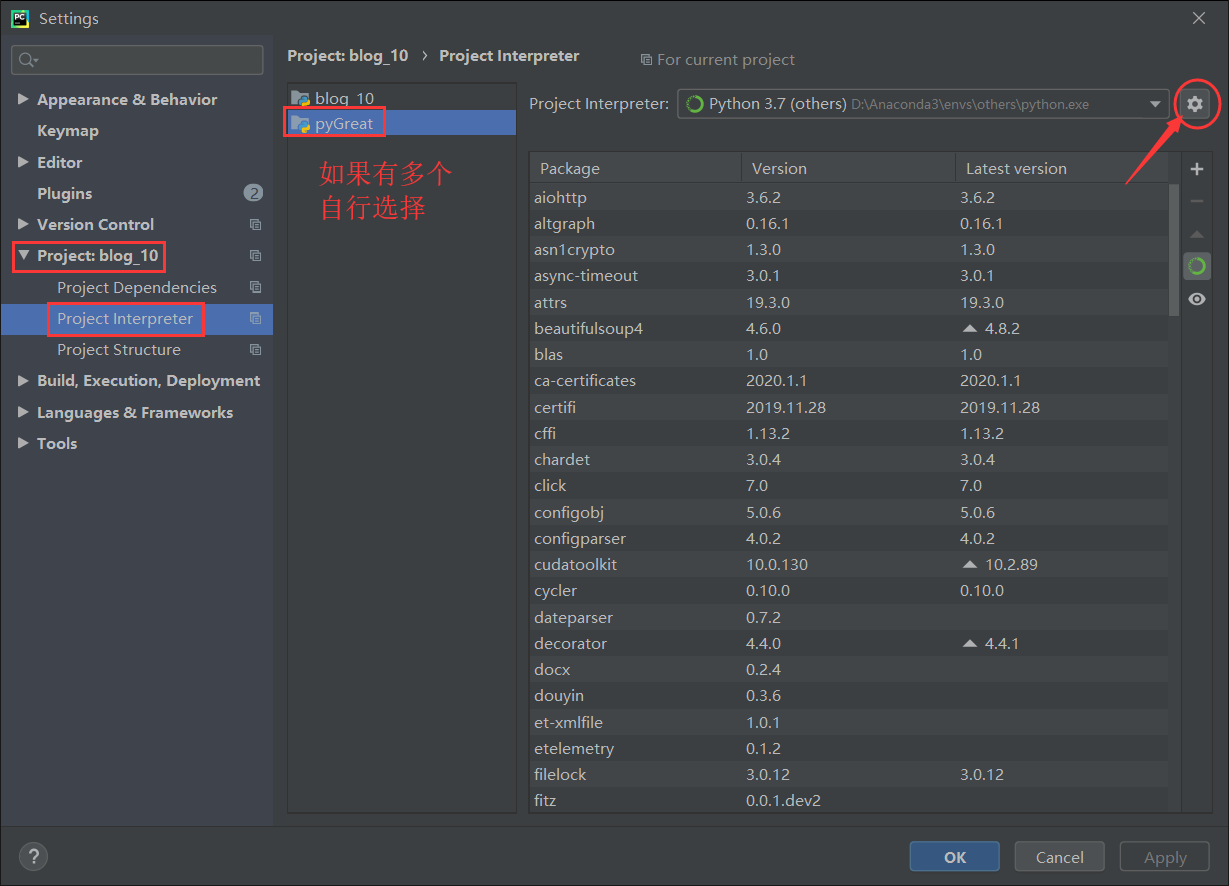
点击右上角箭头处的标记,选择Add
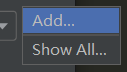
在弹出来的页面中依次选择Conda Environment->Existing environment,Interpreter处从后面选择到新建的环境下的python.exe文件,点击OK即配置成功
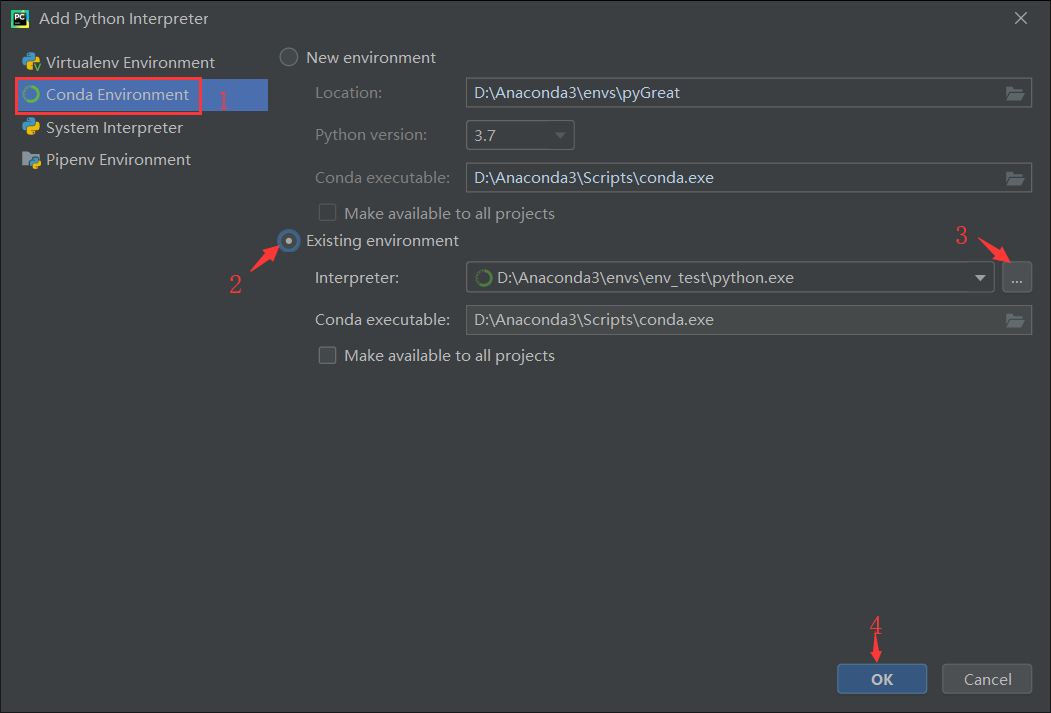
此时环境已经切换到了设置的环境下
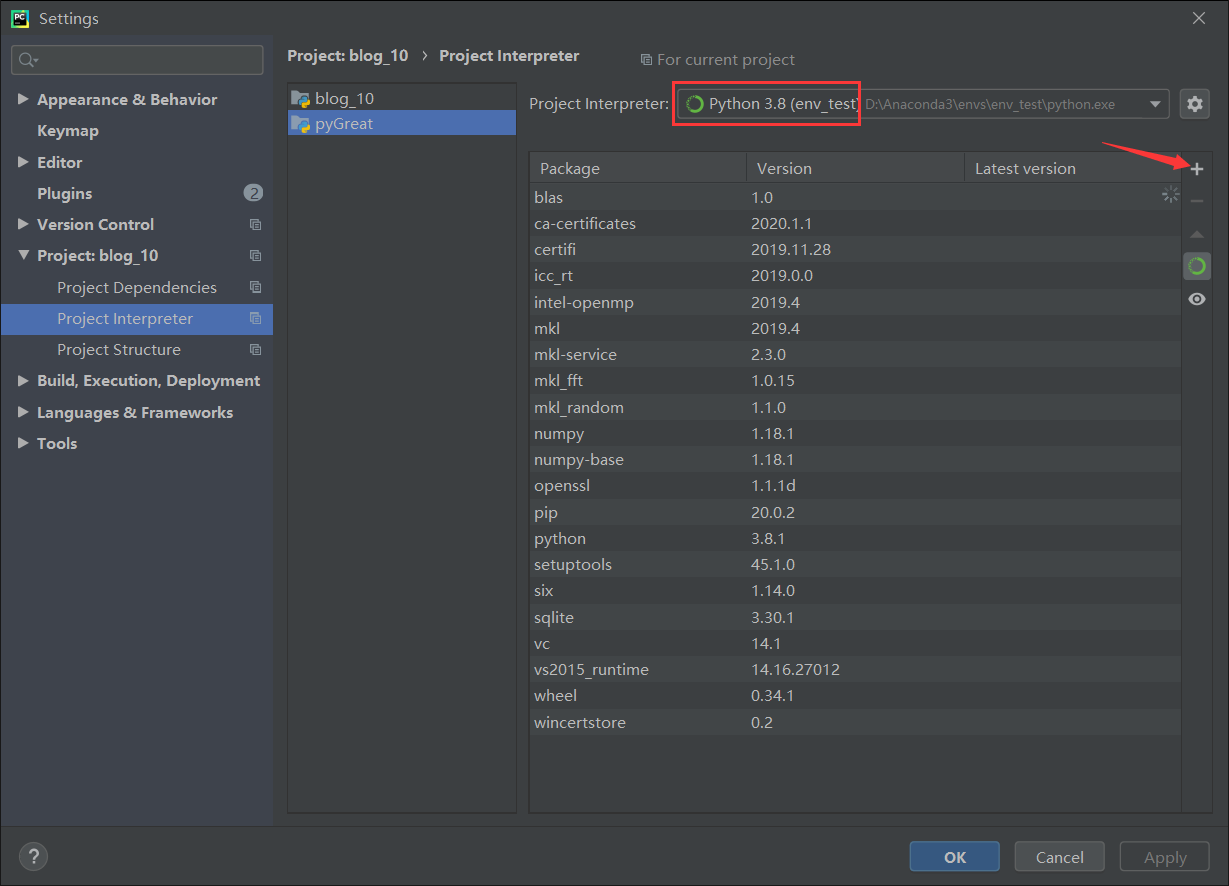
如果想添加支持包,可以点击途中箭头中的 加号
[外链图片转存失败,源站可能有防盗链机制,建议将图片保存下来直接上传(img-KDGBtERP-1581384573302)(C:\Users\Administrator\AppData\Roaming\Typora\typora-user-images\1580825783099.png)]
在pycharm中也可以通过命令行来安装支持包,回到主页面,点击下图方框中的Terminal,即可打开命令行页面,注意箭头所指处需要是你想要的环境,如果不是,通过
conda activate 环境名
进入你想要的环境相,此时箭头所指括号中的内容会变成你想要操作的环境名
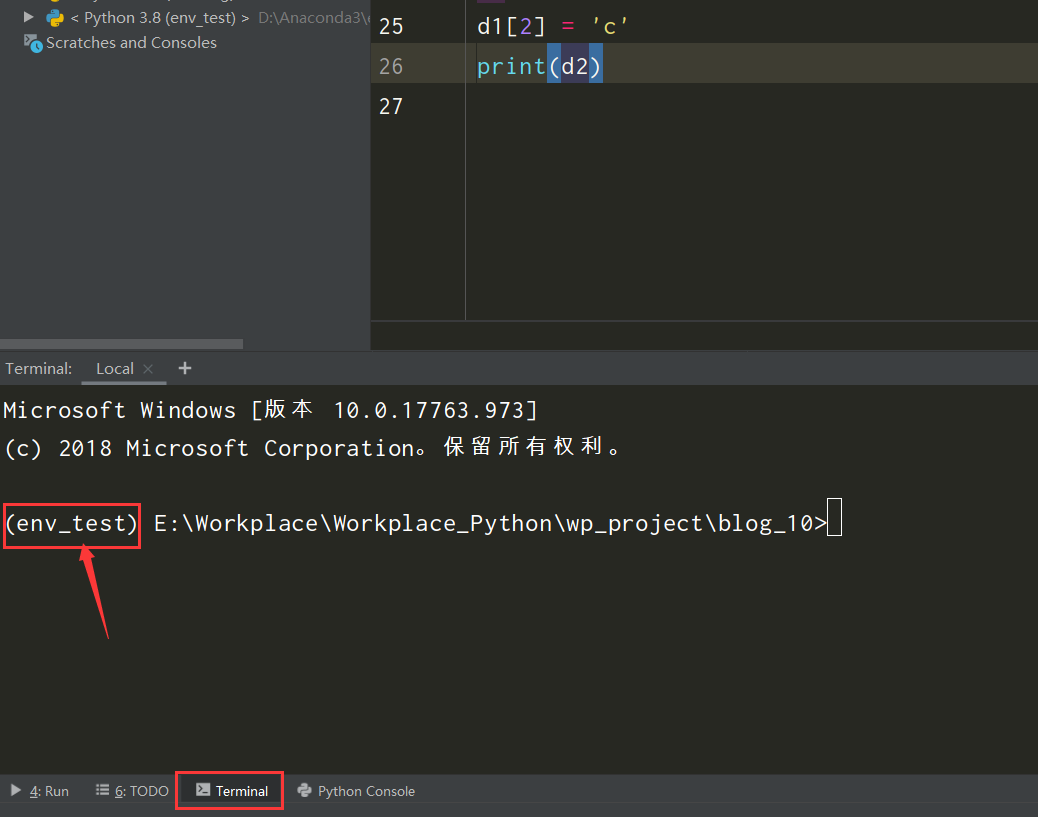
安装命令
conda install 包名
或者
pip install 包名
当然,如果为anaconda配置了环境变量,可以直接在命令行中进入环境,在环境中安装包;或者在没有配置环境变量的情况下打开Anaconda Prompt,进入环境,在其中安装包。
总结
以上所述是小编给大家介绍的在pycharm中为项目导入anacodna环境的操作方法,希望对大家有所帮助!